Trei dintre modalitățile cele mai simple pentru a copia textul de pe site-ul în cazul în care acesta nu este copiat
Trei dintre modalitățile cele mai simple pentru a copia textul de pe site-ul în cazul în care acesta nu este copiat

Și în acest articol am decis să vă spun despre cele mai simple, în opinia mea, cum să copiați și să salvați pagini Web de pe Internet pe computer. Nu aveți nevoie să fie instalat pentru PC-uri mai multe programe și aplicațiile lor. Și, de asemenea, pentru a face setările în browserele lor (dezactiva, activați diferite plug-in-uri și script-uri).
Copiați și salvați în text protejat computerul de pagini web din orice browser
Eu folosesc această metodă aproape întotdeauna atunci când am nevoie pentru a salva la pagina lui cu text și imagini de pe orice site. Și nu contează, este în valoare de protecție a site-ului de copiere sau nu.
În mod implicit aceste browsere în valoare de o imprimantă pentru imprimarea unui document cu XPS extensie.
Vă recomandăm schimbarea la „Salvați ca PDF»
Fișierul va fi mult mai ușor decât fișierul XPS cu extensia.
După modificarea presetări imprimantei, puteți salva pagina pe computer în format PDF.
• Browser-ul Muff (Mozilla Firefox) și Internet Explorer prin apăsarea tastelor (Ctrl + P sau Print PrtScr) deschide un ecran de configurare ușor diferită.
Caseta pentru a trimite de imprimare în Mozilla Firefox
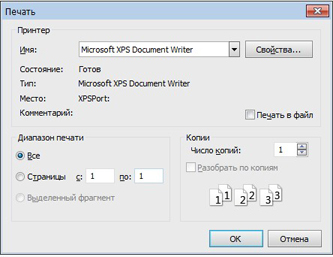
Caseta pentru a trimite pentru a imprima în Internet Explorer
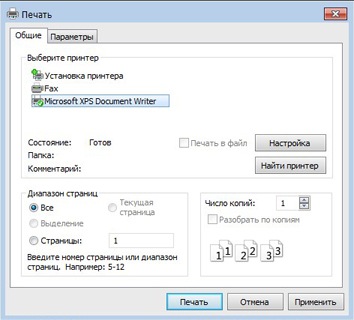
Implicit aceste browsere nu este posibil pentru a salva documente în format PDF.
se poate instala pe PC orice imprimantă virtuală gratuit care poate fi găsit prin intermediul unui motor de căutare, dacă se dorește.
Sau utilizați al doilea mod de a copia și a salva textul și imaginile pe un computer, dacă acestea sunt protejate copie on-line.
Dacă din anumite motive nu sunt mulțumiți de calitatea paginilor stocate la texte protejate împotriva copierii recomandăm să folosiți următoarea metodă.
• Accesați site-ul de imprimantă virtuală Printfriendly și inserați termenul limită pentru trimiterea de imprimare printr-o imprimantă online.
• Dacă sunteți mulțumit de rezultat, puteți salva pur și simplu pagina (documentul) în extinderea PDF.
• Dacă doriți, puteți chat imprimantă online online, ștergeți imaginile care nu sunt necesare paragrafe sau de a anula acțiunile lor.
• Cei de planificare pentru a utiliza acest serviciu de multe ori, pentru comoditate, puteți seta butonul pentru bara de marcaje a browser-ului.
Dar nu întotdeauna on-line de servicii va imprima întreaga pagină și toate imaginile. De aceea, aveți posibilitatea să utilizați a treia metodă pentru a copia site-uri sunt protejate de copierea de text și imagini.
Cum de a copia un text protejat de copiere de pe site-ul online, captura de ecran
În acest fel puteți copia aproape orice site cu text și imagini protejate la copiere.
• Accesați site-ul www.s-shot.ru și inserați-l în fereastra pentru a crea o captură de ecran de defilare întreaga pagină.
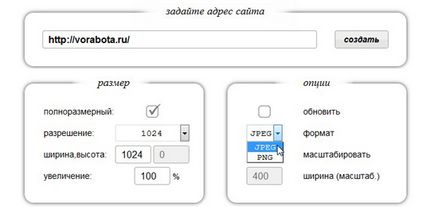
• Selectați dimensiunea dorită a captura de ecran și setați opțiunile pe care le îndeplinesc.
• Apăsați butonul „Create“. După câteva secunde, se va crea o captură de ecran.
• Faceți clic pe fotografie, faceți clic dreapta pe imaginea de captura de ecran, selectați „Save Image As“.
• Toate, acum poți să faci cu fișierul orice doriți. De exemplu, să recunoască un document prin orice serviciu online gratuit și editați documentul ca ai nevoie.
În acest moment vreau să termin această notă și doresc tuturor cititorilor de succes blog-ul și noroc!
Până când ne vom întâlni din nou în paginile Vorabota.ru pe blog!